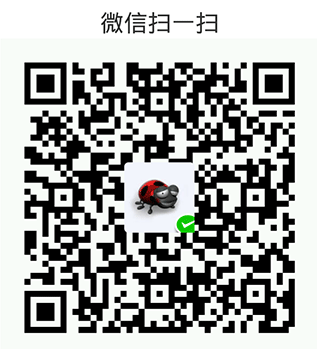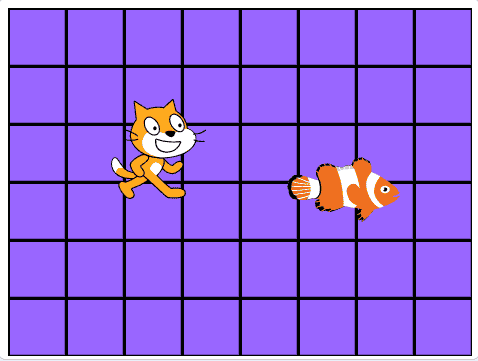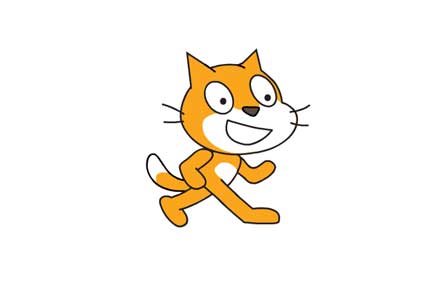观察:如上图所示,我们要拼这样一个图形(平行四边形),它有5行,每一行有7个小球。
第一步:我们如何拼出第一行?很简单,使用重复执行7次,每次向右移动然后使用图章,这样就可以了

第二步:第二行怎么办?我们需要让小球移动回来,然后在向下移动到达第二行的起始位置。


第一行我们向右移动了7次,那么往回移动为什么是8次呢?这是因为第二行的第一个小球要比第一行靠前,如上图所示,然后再把y坐标下移40这样就到了第二行起始位置了。
第三步:如此这样重复第一步与第二步是不是就拼出了我们所说的图形了。因此我们再用一个重复执行包住第一步与第二步的脚本,你想拼多少层就重复多少次。(因为舞台是有边界的,所以当你数字太大了后面的小球就会堆积起来)
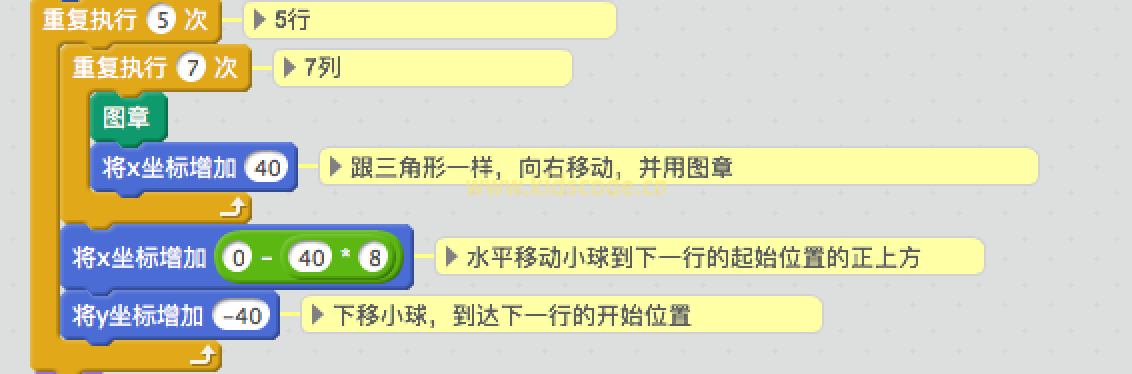
下图是一个10行的效果,最后几行就堆积在了舞台边界。
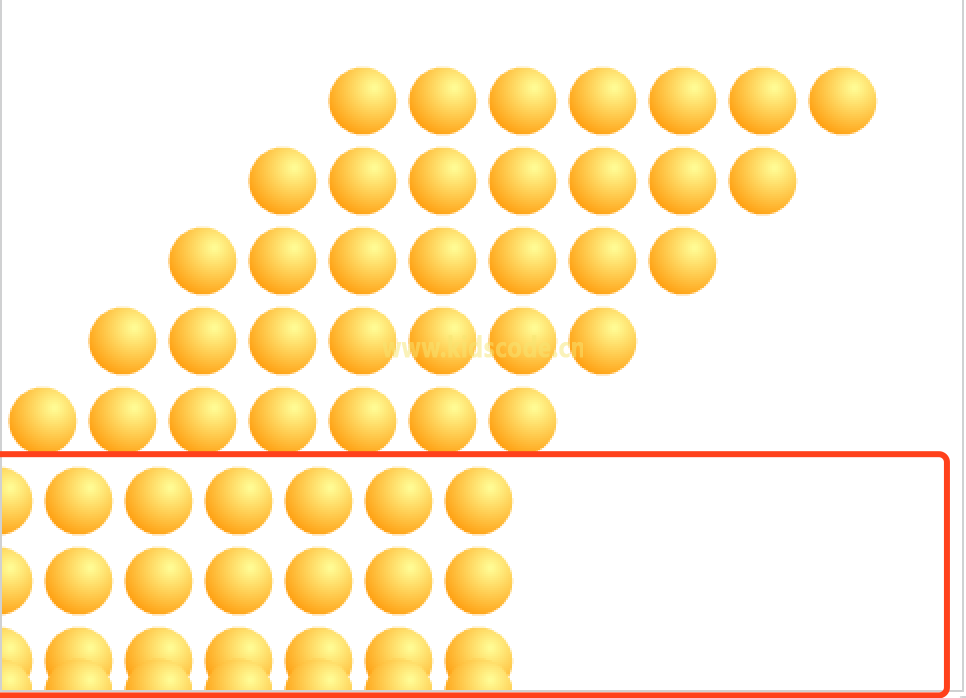
完整的程序查看下载请点击:scratch绘制各种图形(平行四边形)
如何绘制一个空心的平形四边形呢?

其实难度并不大,这里方法有好几种,基本思路就是:判断当前是不是中间的行,如果是就用图章印出行首和行位的小球,否则就跟上面的方法一样,挨个拼。
1、 在上一个程序的基础上进行修改,添加一个变量行数,来记录当前绘制到第几行了,在绘制每一行的时候判断是不是第一行或者最后一行。

2、 如果是第一行和最后一行,那么没有什么变化;
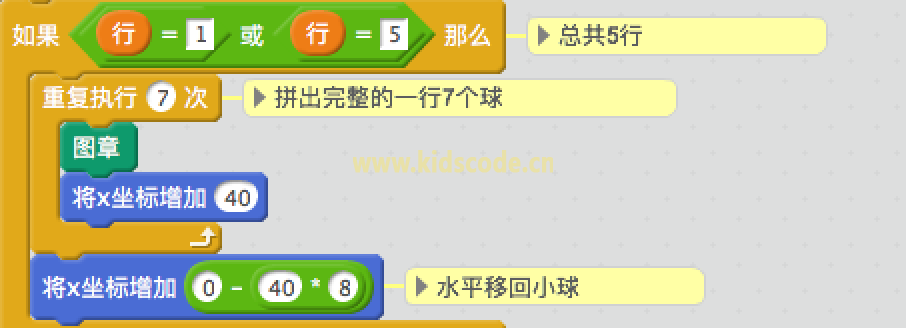
3、 否则呢?就只需要在行首与行位使用图章了。

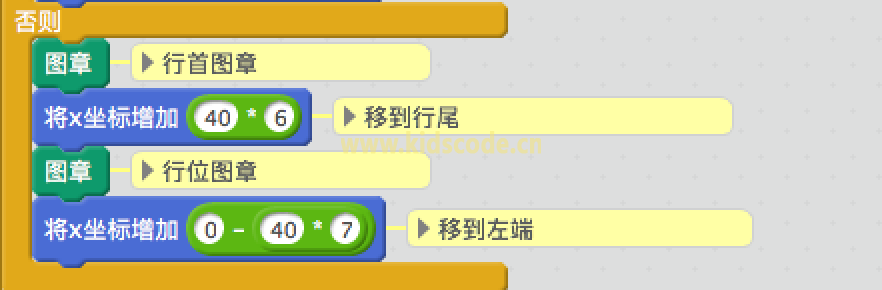
4、 小球下移,到下一行起始位置,给行变量加1,再重复上面的判断,直到拼完整个图案。
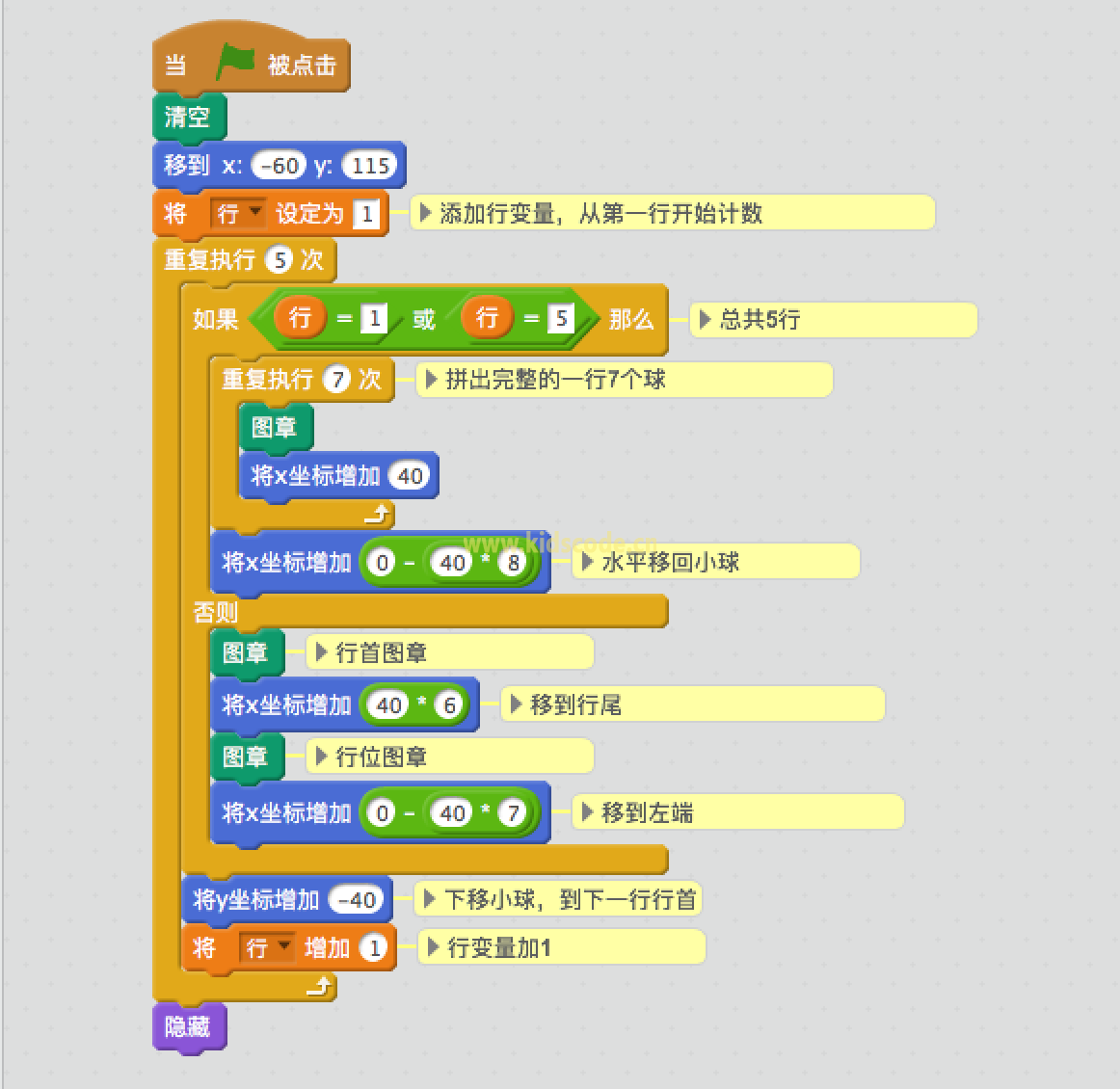
完整的程序查看下载请点击:scratch绘制各种图形(平行四边形2)
本站内容未经许可,禁止任何网站及个人进行转载。